Às vezes, ao tentar reproduzir um vídeo em seu navegador favorito, você pode encontrar um código de erro “Este arquivo de vídeo não pode ser reproduzido. Código de Erro 224003“. Este não é um erro comum, no entanto, pode ocorrer com os navegadores da web populares (Google Chrome, Mozilla Firefox ou Safari). Sabe-se que esse erro ocorre com o reprodutor JW, um dos reprodutores de mídia embutidos amplamente usados para os navegadores.
Embora possa haver diferentes motivos pelos quais você se deparou com esse erro, é importante descobrir o problema exato antes de prosseguir com a solução de problemas. Alguns dos principais motivos que levam a esse erro e impedem o carregamento do vídeo são:
- Quando outro processo (como um arquivo de música ou reuniões online) está sendo executado em seu navegador, impedindo o vídeo de carregar.
- Quando há um problema de rede e a Internet para de funcionar.
- Quando existem certas configurações dos navegadores que podem bloquear o vídeo.
- Devido a uma extensão de terceiros ou um complemento que pode interferir na reprodução do vídeo.
- Quando o navegador da web está desatualizado e precisa ser atualizado.
- Quando o antivírus do seu PC considera o vídeo como uma ameaça e o bloqueia automaticamente.
No entanto, a boa notícia é: “Este arquivo de vídeo não pode ser reproduzido. Código de Erro 224003”Erro pode ser corrigido. Aqui estão as possíveis soluções que podem ajudá-lo a resolver o problema.
Antes de tentar as soluções abaixo, verifique se a conexão com a Internet está funcionando corretamente e também se o vídeo foi baixado de uma fonte legítima. Se o problema ocorrer no navegador Safari, você pode tentar reiniciar o navegador e às vezes isso pode ajudar a corrigir o problema. No entanto, se esses truques não resolverem o problema, prossiga com as possíveis soluções abaixo.
Método 1: desative complementos e extensões / remova plug-ins e extensões do Safari
Complementos ou extensões são um dos principais motivos pelos quais às vezes você pode ter problemas com o navegador e pode acabar recebendo o erro 224003. As extensões ou add-ons são geralmente acompanhados de bloqueadores de anúncios ou algum software oculto que pode bloquear o vídeo. No entanto, remover ou desativar as extensões ou complementos pode ajudar a corrigir o problema. Siga as etapas abaixo:
Para Google Chrome
Passo 1: Abrir cromada e clique nos três pontos verticais no lado superior direito para abrir o menu de contexto.
Selecione Mais ferramentas e depois Extensões.

Passo 2: No Extensões tela, vá para a extensão que você deseja desativar ou remover.
Você pode mover o controle deslizante para a esquerda para desligá-lo ou clicar em Remover para excluir a extensão para sempre.
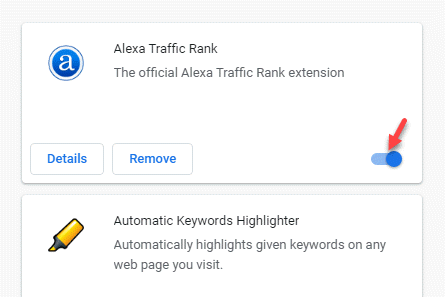
Recarregue o navegador Chrome e tente reproduzir o vídeo agora.
Para navegador Safari
Passo 1: Lançar o Safári navegador e navegue para o lado superior direito da janela.
Aqui, clique no ícone de engrenagem (Exibe um menu de configurações gerais do Safari) e selecione Extensões Safari do menu.
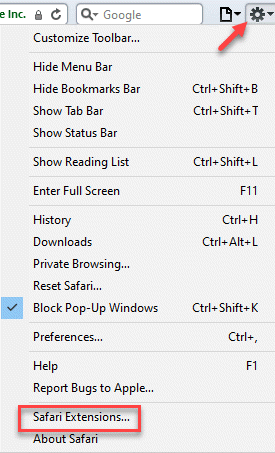
Passo 2: Agora, selecione a extensão e clique em Desinstalar para removê-lo de Safári.
Reinicie o navegador Safari e verifique se você ainda vê o erro 224003.
Método 2: desative a aceleração de hardware
A aceleração de hardware é um recurso usado por muitos navegadores para aumentar o desempenho geral. Este recurso ajuda sua CPU a transferir parte de sua carga (renderização de página e tarefas de carregamento de página) para a GPU de seu computador. Embora mantê-lo ligado possa ser útil para o desempenho do navegador, às vezes pode interferir no processo de reprodução do vídeo. Portanto, desligá-lo pode ajudar a corrigir o problema de reprodução de vídeo em navegadores:
Solução para Chrome
Passo 1: Lançar o Google Chrome navegador e clique no Personalize e controle o Google Chrome (três pontos verticais) opção e selecione Definições do menu.

Passo 2: No Definições janela, role para baixo e expanda o Avançado seção.
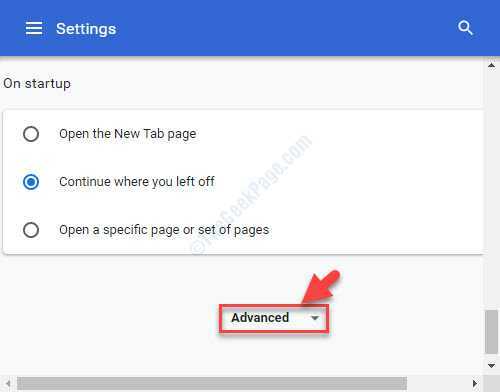
Etapa 3: Agora, role para baixo e sob o Sistema seção, desligue Use aceleração de hardware quando disponível.
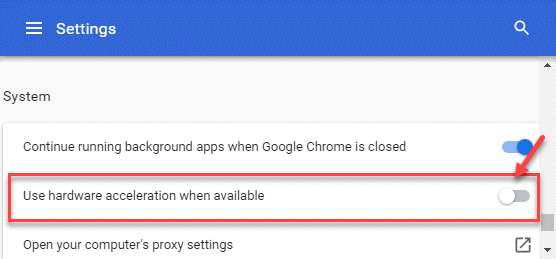
Agora, reinicie o cromada navegador e verifique se o vídeo está rodando agora.
Solução para Firefox
Passo 1: Abrir Raposa de fogo, Clique em Abra o menu do aplicativo (três linhas horizontais) no lado superior direito e selecione Definições.
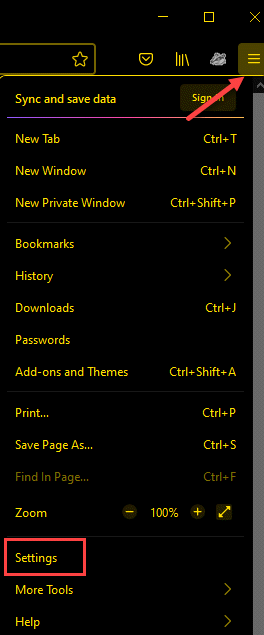
Passo 2: Você será redirecionado para o Em geral página.
Aqui, vá para o lado direito da janela e sob o Desempenho seção, desmarque a caixa ao lado de Use aceleração de hardware quando indisponível.
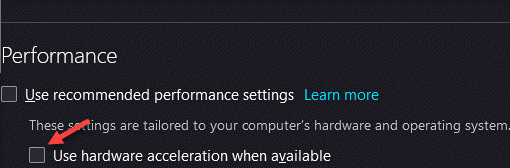
Agora, feche o Firefox e abra novamente. Agora você deve conseguir reproduzir o vídeo que gerou o erro 224003.
Método 3: limpar cache e dados de navegação
Seu navegador monitora e coleta os dados relacionados às suas teclas digitadas e os armazena na forma de cache. O cache continua crescendo com o tempo e se você não limpá-los, eles podem continuar se acumulando, levando a erros como “Este arquivo de vídeo não pode ser reproduzido. Código de Erro 224003“. Da mesma forma, uma grande quantidade de histórico de navegação também pode diminuir o desempenho do sistema. Portanto, certifique-se de excluir o cache e o histórico de navegação de seus navegadores em intervalos regulares. Veja como:
Solução para Chrome
Passo 1: Abrir cromada e clique nos três pontos verticais no lado superior direito da tela.
Selecione Definições do menu.

Passo 2: No Definições janela, vá para o Privacidade e segurança seção.
Aqui, clique em Limpar dados de navegação.

Etapa 3: No Limpar dados de navegação janela, selecione Histórico de navegação e imagens e arquivos em cache.
Você também pode optar por limpar o Cookies e outros dados do site, Histórico de download ou o Dados de aplicativos hospedados.
Clique em Apagar os dados para confirmar a ação.

Isso demora um pouco, então espere até que todos os dados estejam limpos, reinicie o Chrome e agora você pode tentar reproduzir o vídeo.
Solução para Safari
Passo 1: Abrir Safári e clique no ícone de engrenagem localizado no canto superior direito do navegador.
Selecione Preferências do menu.
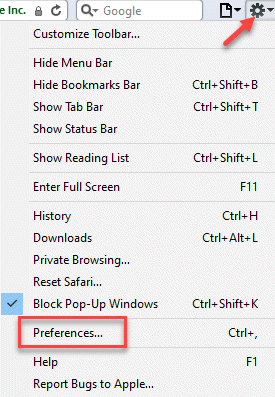
Passo 2: No Preferências janela, selecione o Privacidade aba.
Agora clique em Remover todos os dados do site ao lado de Cookies e outros dados do site.
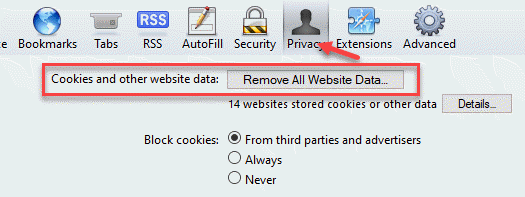
Etapa 3: Agora você verá um prompt de confirmação.
aperte o Remova agora botão para confirmar a ação.
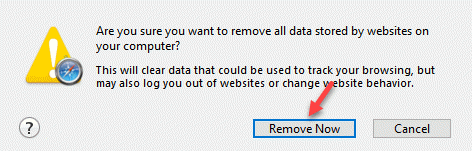
Assim que terminar, tente reproduzir o vídeo no navegador Safari e o erro não deve aparecer mais.
Método 4: atualize seu navegador
Se o seu navegador não for atualizado automaticamente, esse pode ser o motivo pelo qual você encontrou o erro 224003. Esta é uma das razões mais comuns para tais erros. Portanto, certifique-se de instalar a versão mais recente do seu navegador. Veja como você pode atualizar seu navegador:
Para Chrome
Passo 1: Lançar Google Chrome e clique em Personalize e controle o Google Chrome (três pontos verticais) no lado superior direito.
Selecione Ajuda e depois Sobre Google Chrome do menu.
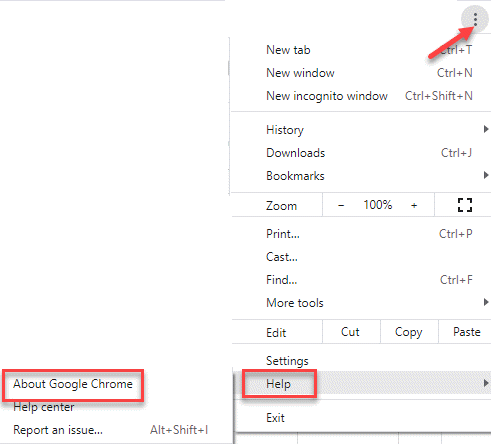
Passo 2: No Ajuda página, do lado direito, você notará que Google começa automaticamente a procurar a atualização mais recente.
Se houver alguma atualização disponível, ele a instalará automaticamente.
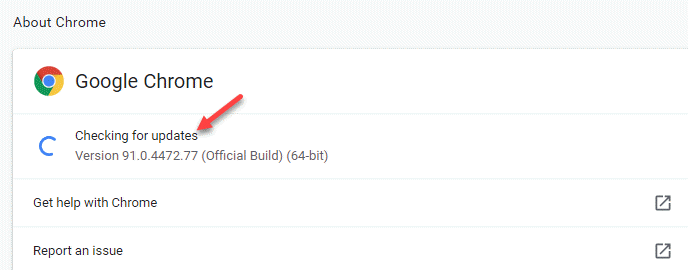
Etapa 3: Uma vez feito isso, clique em Relançar reiniciar Google Chrome com a atualização aplicada.

Agora você pode exibir o vídeo que gerou o erro 224003.
Método 5: Desligue o Firewall do Seu Sistema
O sistema Firewall / Windows Defender embutido em seu PC com Windows 10 garante o bloqueio de qualquer software ou aplicativo suspeito que possa ser prejudicial ao seu sistema. Durante esse processo, ele também pode bloquear certos componentes de vídeo que podem ser considerados como uma ameaça ao seu dispositivo e, portanto, você pode enfrentar o erro 224003. Vamos ver como desligar o Firewall / Windows Defender e ver se funciona:
Passo 1: Clique com o botão direito em Começar e selecione Corre para abrir o Comando de execução janela.

Passo 2: No Comando de execução janela, tipo firewall.cpl e acertar Entrar.

Etapa 3: Agora vai abrir o Firewall do Windows Defender janela no Painel de controle.
Aqui, vá para o lado esquerdo do painel e clique em Ativar ou desativar o Firewall do Windows Defender.

Passo 4: Em seguida, no lado direito, sob o Personalizar configurações para cada tipo de seção de rede, selecione o Desative o Firewall do Windows Defender opções para ambos Privado e Configurações de rede pública.

Agora, saia da janela do Painel de Controle e tente reproduzir o arquivo de vídeo. Você não deve encontrar o “Este arquivo de vídeo não pode ser reproduzido. Código de Erro 224003”Erro mais.
Dicas adicionais para evitar o código de erro 224003
Se nenhum dos métodos acima funcionar, você pode tentar usar um software gratuito para reparar vídeos ou tentar outro navegador para verificar se o erro aparece no outro navegador ao tentar reproduzir o mesmo vídeo.
Ao mesmo tempo, certifique-se de não ajustar as configurações do navegador com muita frequência, pois isso pode afetar o processo de carregamento do vídeo, verifique se é um site seguro e só então acesse-o, evite conectar-se a uma rede pública / instale uma extensão de terceiros não confiável, reinicie o navegador para verificar se isso ajuda a corrigir o problema ou tente reproduzir o vídeo desligada


